Ракурс – основа композиции. Разные углы съемки
Надо ли относить ракурс к композиции? А почему же нет? Угол съемки очень сильно влияет на композицию в целом.Я уже упоминала в предыдущих заметках на тему фуд-фотографии, что идеально снимать со штатива, в ручном режиме или, что более характерно для съемок фуда, в режиме приоритета диафрагмы. Но снимать с рук и используя штатив – это две большие разницы! Штатив сковывает фотографа, тем не менее, с этим надо бороться, не позволяйте хвосту управлять собакой штативу ограничивать вашу творческую свободу и смелые эксперименты. На самом деле, если практики много, очень быстро привыкаешь крутить ручки и ножки штатива, меняя угол и высоту.
Наиболее распространенные углы для съемки еды: 0, 10-20, 45, 90.
картинка отсюда
Рассмотрим на примерах моих фотографий разные углы съемки.
1) 0 градусов, съемка на уровне объекта
Большинство классических натюрмортов нарисовано именно под таким углом, а классики плохого не посоветуют. Нюансы съемки таковы: обязательно нужен задний фон. Конечно, его можно сильно размыть, воспользовавшись лайфаками из моей статьи про диафрагму (открытая диафрагма и удаленность объекта от заднего фона), и/или обработать в Фотошопе. Обратите внимание на то, чтобы при такой фронтальной съемке не отразился штатив или вы сами на отражающей поверхности, если таковая есть.
Нюансы съемки таковы: обязательно нужен задний фон. Конечно, его можно сильно размыть, воспользовавшись лайфаками из моей статьи про диафрагму (открытая диафрагма и удаленность объекта от заднего фона), и/или обработать в Фотошопе. Обратите внимание на то, чтобы при такой фронтальной съемке не отразился штатив или вы сами на отражающей поверхности, если таковая есть.
2) 10-20 градусов
Не сильное, в сущности, отличие, но посмотрите, как меняется картина. Со сменой угла съемки конечно, приходится менять высоту штатива, ну и переставить предметы. Здесь яснее проявляется фон, если при съемке на 0 градусов приходится его только слегка почистить при постобработке лишь на переднем плане, то теперь это площадь немного увеличивается. Ну и уже при таком небольшом угле съемки задний фон не понадобится.
3) 45 градусов
Очень такой привлекательный угол для съемки, он естественный для человека, который сел за стол, чтобы поесть. По фону – все то же самое, заднего фона не нужно, но внимание к поверхности, на которой расположен объект съемки, еще повышается – к чистоте, фактуре, гармонии.
4) 90 градусов
Ракурс на первый взгляд сомнительный, поскольку он убивает объем, все будет плоское на снимке. Но эти 90 градусов, прочно обосновались на сегодня в съемке фуда и предметки, благодаря Инстаграм. И это следует принять и осваивать этот угол съемки. Здесь чистота фона наиболее критична, и даже если вы его чистите во время пост-обработки, эту самую обработку надо максимально сократить в плане очистки, хорошенько протерев фон перед съемкой. Зато на первый план выходят формы, геометричность, цвет.
Для фуд-блогеров это вообще хорошая тема – съемка смартфоном сверху, для инсты все получается красивенько.
Как выбрать угол съемки? Лучший ответ – пробуйте все! Но следует учитывать стилизацию блюда. Например, блины интересно смотрятся башенкой:
А сырники, тем не менее, я разложила для плоской съемки:
Однако, чтобы показать красивую стилизацию в виде башенки, лучше использовать все-таки 0 или 10-20 градусов.
Ракурс – это только часть композиции, как таковой, а дальше я расскажу о всяких не менее занимательных вещах – диагоналях, треугольниках, золотом сечении и прочем.
P.S. Буду теперь использовать новое лого на своих фотках 😉
Повернуть фото на 45, 90, 180 или несколько градусов онлайн
Обработка JPEG фотографий онлайн.
Главное нужно указать картинку на вашем компьютере или телефоне, указать угол поворота картинки в градусах, нажать кнопку ОК, подождать пару секунд и скачать готовый результат. С настройками по умолчанию картинка будет повёрнута на 90 градусов по часовой стрелке, с учётом и коррекцией поворота в Exif, если такова запись там имеется. Это нужно для того, чтобы ориентация картинки (портретная или альбомная) была всегда одинаковой при просмотре в разных программах, которые могут учитывать или не учитывать поворот во встроенной Exif-информации.
Примеры с вертикальной фотографией батарейки «Kodak», повёрнутой на 5 градусов по часовой стрелке, на 25 градусов против часовой стрелки и на 90 градусов по направлению часовой стрелки:
Все вышеуказанные примеры были сделаны со всеми настройками по умолчанию, кроме разных «углов поворота».
Исходное изображение никак не изменяется. Вам будет предоставлена другая обработанная картинка.
2) Настройки для поворота изображенияУгол поворота: (от -360.00° до 360.00°, 0°=”физический поворот на основе exif”)
(Положительное значение позволяет повернуть картинку по часовой стрелке ⟳, а отрицательное – против часовой ⟲)
Тип поворота изображения: Обычный или “физический” поворот на любой угол (выбрано по умолчанию)
(Подходит для поворота на 90, -90, 180, 270 градусов, если не кратно 90°, то появится однотонный фон)
С автоматической обрезкой однотонного фона, с сохранением пропорций
(Рекомендуется для поворота на несколько градусов, например, на: 3, 5 или 15 градусов)
С автоматической обрезкой однотонного фона, с сохранением пропорций и размеров изображения
(Размер результата в пикселях будет таким же, как и у исходной картинки, также подходит для поворота около 15 градусов)
Вращение относительно центра, с сохранением пропорций и размеров изображения
(Размер холста не изменяется, выступающие углы картинки будут обрезаны, на пустом месте будет однотонный фон)
Поворот jpg-картинки “в EXIF” без потери качества на:
стереть поворот в EXIF0°90° по часовой стрелке90° против часовой стрелки180°, перевернуть вверх ногами (только для JPG)
(Указанный в самом начале “угол поворота” игнорируется, повторное сжатие jpeg не применяется)
Поворот jpg-картинки “физически” без потери качества на:
90° по часовой стрелке90° против часовой стрелки180°, перевернуть вверх ногами (только для JPG)
(Физический поворот jpeg-картинки без повторного сжатия, указанный в самом начале “угол поворота” игнорируется)
Цвет однотонного фона: красныйрозовыйфиолетовыйсинийбирюзовыйнебесныйсалатовыйзелёныйжёлтыйоранжевыйчёрныйсерыйбелыйпрозрачный (только для PNG-24) или цвет в формате HEX: открыть палитру
Учитывать поворот картинки в EXIF + коррекция этой записи: включеноне применять
(Позволяет избавиться от путаницы, связанной с поворотом картинки в exif и с её физическим поворотом)
3) Формат изображения на выходе
JPEG cтандартныйпрогрессивный с качеством (от 1 до 100)
PNG-24 (без сжатия, без потери качества, с поддержкой прозрачности)
Копировать EXIF и другие метаданные? Да Нет
Обработка обычно длится 0. 5-20 секунд.
5-20 секунд.
Поворот и отражение надписи, фигуры, объекта WordArt или рисунка
Щелкните заголовок раздела ниже, чтобы открыть подробные инструкции.
Поворот на любой угол
-
Выберите объект, который вы хотите повернуть.
-
Щелкните маркер поворота сверху объекта и перетащите его в нужном направлении.
-
Чтобы выполнять поворот с шагом в 15 градусов, перетаскивайте маркер поворота, удерживая нажатой клавишу SHIFT.
-
При повороте нескольких фигур каждая из них поворачивается по отдельности относительно своего центра.

-
Поворот на точный угол
-
Щелкните объект, который нужно повернуть.
-
В разделе Средства рисования (или Работа с рисунками, если вы поворачиваете рисунок) откройте вкладку Формат, в группе Упорядочение нажмите кнопку Повернуть, а затем выберите пункт Другие параметры поворота.
-
В открывшейся области или диалоговом окне введите требуемую величину угла поворота объекта в поле Поворот. Вы также можете использовать стрелки, чтобы повернуть объект точно так, как хотите.

Если в разделе Средства рисования или Работа с рисунками не отображается вкладка “Формат”, выделите надпись, фигуру или объект WordArt. Для открытия вкладки Формат может потребоваться дважды щелкнуть объект.
Поворот на 90 градусов
-
Выберите объект, который вы хотите повернуть.
-
В разделе Средства рисования (или Работа с рисунками, если вы поворачиваете рисунок) откройте вкладку Формат, в группе Упорядочить нажмите кнопку Повернуть
-
Чтобы повернуть объект на 90° вправо, выберите пункт Повернуть вправо на 90°.

-
Чтобы повернуть объект на 90° влево, выберите пункт Повернуть влево на 90°.
-
Если в разделе Средства рисования или Работа с рисунками не отображается вкладка “Формат”, выделите надпись, фигуру, объект WordArt или рисунок. Для открытия вкладки Формат может потребоваться дважды щелкнуть объект.
Переворачивание объекта
Вы можете зеркально отразить объект или перевернуть его вверх ногами с помощью переворачивания.-
Выберите объект, который вы хотите повернуть.
-
В разделе Средства рисования (или Работа с рисунками, если вы поворачиваете рисунок) откройте вкладку Формат, в группе Упорядочить нажмите кнопку Повернуть, а затем сделайте следующее:
-
Чтобы перевернуть объект вверх ногами, щелкните Отразить сверху вниз.

-
Чтобы зеркально отразить объект, щелкните Отразить слева направо.
-
Если в разделе Средства рисования или Работа с рисунками не отображается вкладка “Формат”, выделите надпись, фигуру, объект WordArt или рисунок. Для открытия вкладки Формат может потребоваться дважды щелкнуть объект.
Отражение текста в перевернутом объекте
При повороте объекта текст внутри него также поворачивается. Однако текст внутри перевернутого объекта не переворачивается вместе с ним. Чтобы отразить текст вместе с объектом, содержащим его, вы можете сделать следующее в Outlook, Excel и PowerPoint:
-
Выберите и щелкните правой кнопкой мыши объект, который вы хотите отразить, и выберите команду Формат фигуры
.
-
В области Формат фигуры в разделе Параметры фигуры откройте вкладку Эффекты.
-
В разделе Поворот объемной фигуры введите 180 в одном из полей Вращение вокруг оси (X, Y или Z в зависимости от того, как вы хотите повернуть текст).
Примечания:
-
Вращение может повлиять на цвет заливки. Вы можете настроить цвет заливки в области Формат фигуры
-
Если щелкнуть объект, чтобы изменить текст, он временно вернется к прежнему виду.
 Он будет снова отражен, когда вы завершите изменение текста и щелкнете за пределами объекта.
Он будет снова отражен, когда вы завершите изменение текста и щелкнете за пределами объекта.
-
Важно: Office 2010 больше не поддерживается. Перейдите на Microsoft 365, чтобы работать удаленно с любого устройства и продолжать получать поддержку.
Обновить
Щелкните заголовок раздела ниже, чтобы открыть подробные инструкции.
Поворот на любой угол
-
Выберите объект, который вы хотите повернуть.
-
Щелкните маркер поворота сверху объекта и перетащите его в нужном направлении.

Примечание: Чтобы выполнять поворот с шагом в 15 градусов, перетаскивайте маркер поворота, удерживая нажатой клавишу SHIFT.
Поворот на точный угол
-
Щелкните объект, который нужно повернуть.
-
В разделе Средства рисования (или Работа с рисунками, если вы поворачиваете рисунок) откройте вкладку Формат, в группе Упорядочение нажмите кнопку Повернуть, а затем выберите пункт Другие параметры поворота.
Если вкладка Работа с рисунками, Средства рисования или Формат не отображается, выделите рисунок.
 Для открытия вкладки Формат может потребоваться дважды щелкнуть рисунок.
Для открытия вкладки Формат может потребоваться дважды щелкнуть рисунок. -
В открывшейся области или диалоговом окне введите требуемую величину угла поворота объекта в поле Поворот. Вы также можете использовать стрелки, чтобы повернуть объект точно так, как хотите.
Переворачивание объекта
Вы можете зеркально отразить объект или перевернуть его вверх ногами с помощью переворачивания.
-
Выберите объект, который вы хотите повернуть.
-
В разделе Средства рисования (или Работа с рисунками, если вы поворачиваете рисунок) откройте вкладку Формат, в группе Упорядочить нажмите кнопку Повернуть, а затем сделайте следующее:
-
Чтобы перевернуть объект вверх ногами, щелкните Отразить сверху вниз.

-
Чтобы зеркально отразить объект, щелкните Отразить слева направо.
-
Если в разделе Средства рисования или Работа с рисунками не отображается вкладка “Формат”, выделите надпись, фигуру, объект WordArt или рисунок. Для открытия вкладки Формат может потребоваться дважды щелкнуть объект.
Отражение текста в перевернутом объекте
При повороте объекта текст внутри него также поворачивается. Однако текст внутри перевернутого объекта не переворачивается вместе с ним. Чтобы отразить текст вместе с объектом, содержащим его, вы можете сделать следующее в Outlook, Excel и PowerPoint:
-
Выберите и щелкните правой кнопкой мыши объект, который вы хотите отразить, и выберите команду Формат фигуры.

-
В левой области диалогового окна Формат фигуры щелкните Поворот объемной фигуры.
-
Введите 180 в одном из полей Вращение вокруг оси (X, Y или Z в зависимости от того, как вы хотите повернуть текст).
Примечания:
-
Вращение может повлиять на цвет заливки. Вы можете настроить цвет заливки в диалоговом окне Формат фигуры на вкладке Заливка.
-
Если щелкнуть объект, чтобы изменить текст, он временно вернется к прежнему виду. Он будет снова отражен, когда вы щелкнете за его пределами.

-
Поворот на любой угол
-
Выберите объект, который вы хотите повернуть.
-
Щелкните маркер поворота сверху объекта и перетащите его в нужном направлении.
-
Чтобы выполнять поворот по 15 градусов, перетаскивайте маркер поворота, удерживая нажатой клавишу SHIFT.
-
При повороте нескольких фигур каждая из них поворачивается по отдельности относительно своего центра.

-
Кроме того, вы можете выделить объект, нажать и удерживать клавишу OPTION, а затем нажимать клавиши со стрелками влево или вправо, чтобы выполнить поворот.
-
Поворот на точный угол
-
Щелкните объект, который нужно повернуть.
-
На вкладке Формат фигурыФормат рисунка в группе Упорядочить нажмите кнопку Повернуть.
-
Если вы не видите вкладку Формат фигуры или Формат рисунка, убедитесь, что выбрана надпись, фигура, объект WordArt или рисунок.

-
Кнопка Повернуть может быть скрыта, если у вас маленький экран. Если вы не видите кнопку Повернуть, щелкните Упорядочить, чтобы просмотреть скрытые кнопки в группе Упорядочить.
-
-
Нажмите кнопку Другие параметры поворота.
-
В открывшемся диалоговом окне или области введите требуемую величину угла поворота объекта в поле Поворот. Вы также можете использовать стрелки, чтобы повернуть объект точно так, как хотите.
Поворот на 90 градусов
-
Щелкните объект, который нужно повернуть.

-
На вкладке Формат фигурыФормат рисунка в группе Упорядочить нажмите кнопку Повернуть.
-
Если вы не видите вкладку Формат фигуры или Формат рисунка, убедитесь, что выбрана надпись, фигура, объект WordArt или рисунок.
-
Кнопка Повернуть может быть скрыта, если у вас маленький экран. Если вы не видите кнопку Повернуть, щелкните Упорядочить, чтобы просмотреть скрытые кнопки в группе Упорядочить.
-
-
Чтобы повернуть объект на 90 градусов вправо, щелкните Повернуть вправо на 90°.
 Для поворота влево щелкните Повернуть влево на 90°.
Для поворота влево щелкните Повернуть влево на 90°.
Переворачивание объекта
Вы можете зеркально отразить объект или перевернуть его вверх ногами с помощью переворачивания.
-
Выберите объект, который вы хотите повернуть.
-
На вкладке Формат фигурыФормат рисунка в группе Упорядочить нажмите кнопку Повернуть.
-
Если вы не видите вкладку Формат фигуры или Формат рисунка, убедитесь, что выбрана надпись, фигура, объект WordArt или рисунок.

-
Кнопка Повернуть может быть скрыта, если у вас маленький экран. Если вы не видите кнопку Повернуть, щелкните Упорядочить, чтобы просмотреть скрытые кнопки в группе Упорядочить.
-
-
Выполните одно из указанных ниже действий.
-
Чтобы перевернуть объект вверх ногами, щелкните Отразить сверху вниз.
-
Чтобы зеркально отразить объект, щелкните Отразить слева направо.
-
Перемещение объекта
-
Щелкните объект, который нужно переместить.

-
Перетащите объект в нужное место.
-
Чтобы переместить несколько объектов, удерживайте нажатой клавишу SHIFT при выделении объектов.
-
Чтобы переместить объект вверх, вниз или вбок с небольшим шагом, щелкните объект и нажмите клавишу со стрелкой, удерживая нажатой клавишу COMMAND. Обратите внимание, что в Word это действие можно использовать только для перемещения вверх или вниз.
-
Чтобы объект перемещался только по горизонтали или по вертикали, при его перетаскивании удерживайте нажатой клавишу SHIFT.
-
Группирование объектов
При группировании объекты объединяются, и их можно форматировать, перемещать и копировать как группу.
-
Удерживая нажатой клавишу SHIFT, щелкните объекты, которые нужно сгруппировать, а затем (в зависимости от типа выбранных объектов) откройте вкладку Формат фигуры или Формат рисунка.
-
Щелкните значок Группа и выберите параметр Группировать.
Совет: Если параметр Группировать затенен или недоступен, обычно это вызвано тем, что вы еще не выбрали два или более объектов для группировки.
Дополнительные сведения
Вставка рисунков в Office для Mac
Обрезка рисунка
Секрет поиска идеального ракурса в фуд фотографии
Бывало ли у вас такое, что вы начинаете фотографировать еду и тут же понимаете, что что-то выглядит не так? Будто снимок не совсем в точку, но вы не можете понять в чем проблема? Есть большая вероятность того, что блюдо снято под не самым подходящим углом.
У вас могут быть самые свежие ингредиенты, безумные навыки в стайлинге, вы можете уметь приручать постоянно меняющийся естественный свет, но, если угол съемки не поддерживает еду, которую вы снимаете – вы утратите весь потенциал создания сильной фуд фотографии.
Но никогда не стоит бояться, секрет поиска идеального угла в фуд фотографии прост. Приступая к съемке, помните о двух аспектах – высоте блюда и реквизита, а также содержащихся в них слоях.
Высота вашего блюда и реквизитаВысота блюда, как правило, делится на две категории – высокая или плоская.
К высоким объектам относятся те, что имеют высоту – например, торт, рожок мороженого или многослойный гамбургер. Для высоких объектов вы по умолчанию выберете угол 45 градусов. Выход за пределы этого угла может ограничить возможность увидеть все блюдо и его многослойность.
К плоским объектам относятся те, в которых ширина существенно больше высоты – это тарты, печенье, или блины. Этот тип продуктов подразумевает съемку сверху или под углом 75 градусов. Приближение к углу 45 градусов также акцентирует внимание на их плоскости.
Этот тип продуктов подразумевает съемку сверху или под углом 75 градусов. Приближение к углу 45 градусов также акцентирует внимание на их плоскости.
Но как на счет всего остального? Как на счет супа, салата или жидкостей? Я так рада, что вы спросили, ведь здесь начинается самое интересное.
Есть лишь несколько блюд, которые держат форму самостоятельно. К ним относятся, скажем, гамбургер или торт, но жидкости, супы, салаты и пудинги не держат форму без посуды. В какую категорию они попадут, зависит от посуды, в которой они сервированы.
Возьмем к примеру суп, который может быть подан в миске, или это красивый холодный суп сервированный в высоком стакане? Салат подан в плоской тарелке или в большой стеклянной миске? В каком типе посуды подан напиток – высоком, низком или непрозрачном? Может это плоский лоток, потому что вы собираетесь заморозить его и приготовить граниту?
О, возможности бесконечны! Но помните, что все они попадают в две категории, поэтому у вас есть 50/50 попыток выбрать правильно.
Когда вы рассматриваете вопрос слоев в фуд фотографии, то нужно рассматривать два аспекта. Слои присутствуют в блюде, и слои присутствуют в сцене.
Слои в блюде – это количество визуальных компонентов в рецепте. Классическим примером является гамбургер из семи слоев: булочка, мясная котлета, сыр, соус, ломтик помидора, салат латук, булочка. Или торт из семи слоев: корж, джем, крем, корж, джем, крем, корж. Так, чтобы получить наилучший снимок, вам нужно выбрать угол, который продемонстрирует эти слои лучшим образом.
Слои в сцене – это количество элементов или реквизита, которые присутствуют в вашей сцене друг на друге. Например, салфетка, тарелка и украшение будут тремя слоями, расположенными один поверх другого. Я не учитываю еду\рецепт как слой, так как это главный объект съемки, который присутствует всегда. Если слои реквизита являются важной частью вашей фуд истории, то вы захотите выбрать такой угол, который обязательно отобразит эти элементы.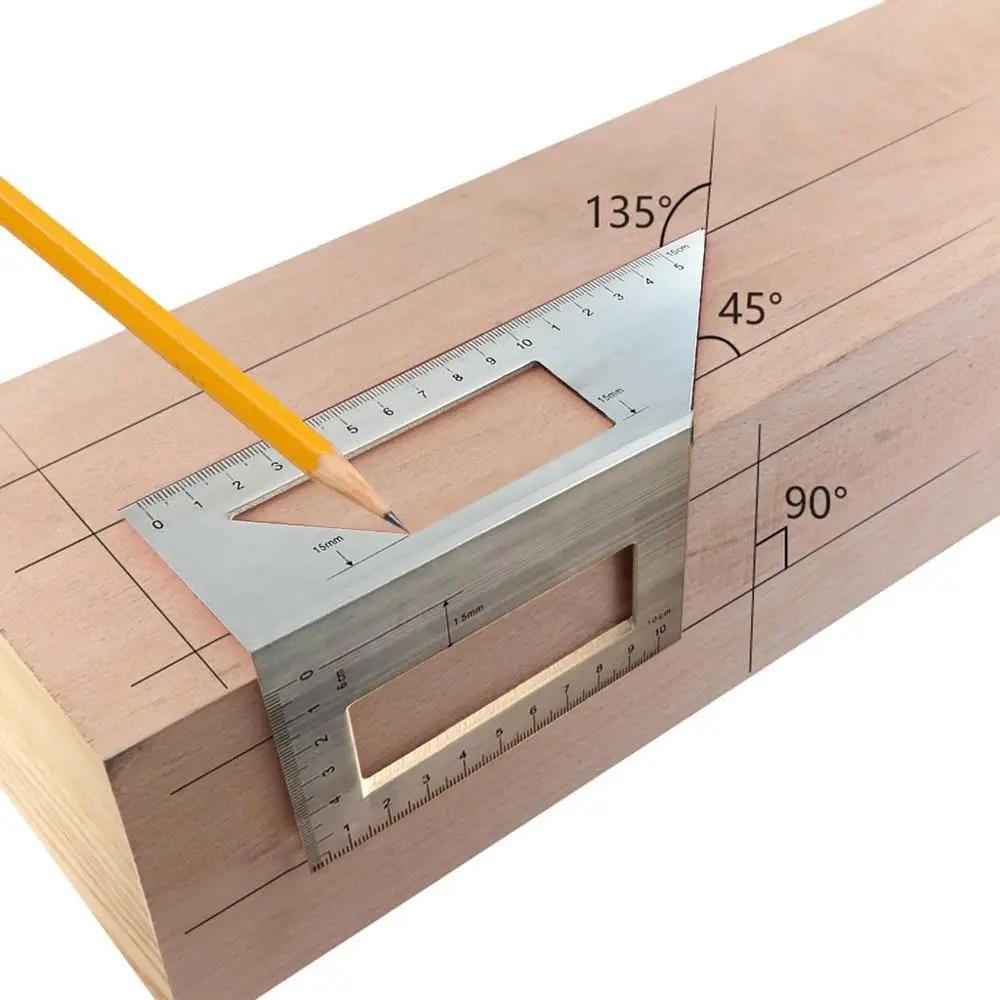
Теперь, когда вы подумали о высоте вашего блюда и слоях, вы можете объединить это, чтобы определить наилучший угол. Давайте рассмотрим несколько примеров.
Это небольшая игра, в которую я люблю играть, называется «Нормально, лучше, отлично». В снимках, которые я собираюсь вам показать, нет ничего неправильного, но отлично может быть только в одном случае, правильно? Вот к чему мы стремимся, так давайте приступим прямо сейчас.
Турецкие сладости (плоское блюдо без слоев)Я снимала эти турецкие сладости на объектив 105 мм микро (макро) под углом 25 градусов, сверху и 75 градусов соответственно.
Так как это достаточно плоское блюдо, вы можете предположить, что ракурс сверху подходит наиболее. Но на деле угол 75 градусов самый выгодный, и вот почему. Он очень близок к ракурсу сверху, но все же позволяет захватить красивый свет, проходящий сквозь сладости, что делает их цвет богаче.
Угол 25 градусов также передает цвета, но подчеркивает плоскость блюда и отвлекает от общего ощущения.
Горизонтальная ориентация, снимок под тем же углом.
Гамбургер (высокое блюдо со слоями)Я сфотографировала гамбургер на объектив 105 мм микро (макро) под углом 45 градусов, 25 градусов и прямо соответственно.
Самой удачной оказалась съемка прямо, так как она позволяет зрителю сосредоточится на всех тех вкусных слоях, и продемонстрировать высоту гамбургера, которые предполагает быть высоким блюдом. Ваш ум думает, что чем выше гамбургер, тем больше ингредиентов, и тем больше удовольствия вы получите.
Угол 45 градусов не дает достаточно контекста слоев, а при 25 градусах верхняя булочка гамбургера выглядит слишком плоской.
Песто из капусты (высокое блюдо без слоев)Я снимала его на объектив 60 мм микро (макро) под углом 85 градусов, 45 градусов и прямо.
Песто, будучи соусом или приправой, зависит от посуды, в котором оно подано. Чтобы показать, что есть достаточное количество песто, чтобы полностью покрыть пасту на всю семью, оно было снято в высоком стакане. Он также подчеркнут высокой ложкой и бутылкой масла, использованного в качестве реквизита.
Чтобы показать, что есть достаточное количество песто, чтобы полностью покрыть пасту на всю семью, оно было снято в высоком стакане. Он также подчеркнут высокой ложкой и бутылкой масла, использованного в качестве реквизита.
Угол 45 градусов также вполне подходит, но все же съемка прямо – наилучший вариант. Он дает полное ощущение того, как подано блюдо и как оно хранится, в то же время позволяя зрителю ощутить текстуру песто.
Если докапываться до самой сути, то угол 45 градусов приводит к отражению тарелки на стекле, лишая возможности увидеть текстуру песто.
Маффины с яйцом и беконом (плоское блюдо со слоями)Я фотографировала на объектив 60 мм под углом 45 градусов, 30 градусов и строго сверху.
В данном случае угол 45 градусов акцентирует внимание на плоскости блюда, но показывает слои. Ракурс под углом 30 градусов выглядит лучше, но не показывает все слои блюда так, как это делает снимок сверху. Именно поэтому фотография сверху самая удачная. Она позволяет вам заглянуть прямо в блюдо, одновременно отображая действие в виде наполнения яйцом каждой ячейки.
Она позволяет вам заглянуть прямо в блюдо, одновременно отображая действие в виде наполнения яйцом каждой ячейки.
В следующий раз, когда вы будете фотографировать еду, попробуйте следующее:
- Подумайте, к какой категории относится ваше блюдо – высокой или плоской;
- Присутствуют ли слои в вашем блюде или сцене?
- Для высокой еды, особенно содержащей слои, пробуйте угол от 0 до 45 градусов;
- Для плоской еды применяйте угол между 90 и 75 градусов;
- Сделайте несколько снимков под разным углом и посмотрите, какой из них будет выглядеть нормально, лучше и отлично.
Автор: Rachel Korinek
Перевод: Татьяна Сапрыкина
Редактирование фотографий; Добавление эффектов к фотографиям; Как редактировать фотографии с помощью устройства
Хотите отредактировать только что сделанную фотографию? В приложении Галерея Вы можете обрезать и повернуть фото, применить к нему различные эффекты (например, граффити, персональные водяные знаки и фильтры), сделать его ярким и незабываемым.
Откройте приложение Галерея, выберите фото, которое хотите отредактировать, и нажмите , чтобы перейти на экран редактирования. Для редактирования фотографий можно использовать следующие функции:
- Поворот фото. Нажмите и выберите угол поворота фотографии. Нажмите Поворот или Отразить, чтобы повернуть фото на 90 градусов или отобразить его зеркально.
- Обрезка фото. Нажмите , перетащите сетку или ее углы, чтобы выбрать фрагмент. Вы также можете выбрать фиксированный диапазон обрезки и перетащить углы сетки, чтобы обрезать фото.
- Применение фильтров. Нажмите выберите фильтр.
- Акцентирование цветов. Нажмите и, следуя инструкциям на экране, выберите цвет, который хотите подчеркнуть. Области с выбранным цветом будут подсвечены.
- Настройка эффектов. Нажмите , чтобы настроить яркость, контрастность, насыщенность и другие параметры.

- Украшение портретных фото. Когда система определяет портретный снимок, она автоматически предлагает Вам функцию Украшение. Выберите на экране редактирования фото, чтобы применить эффекты Сглаживание, Выравнивание, Узкое лицо и Большие глаза для украшения Ваших фотографий.
- Создание коллажей. Нажмите , выберите стиль и размер коллажа.
- Добавление граффити. Нажмите , выберите кисточку и цвет для рисования граффити.
- Добавление водяного знака. Нажмите и выберите водяной знак (например, Время, Место, Погода или Чувства), чтобы персонализировать Ваши фото.
- Добавление тега. Нажмите и выберите стиль тега и формат шрифта.
Повернуть изображение онлайн | ResizePixel
Зачем поворачивать изображение?
Иногда изображения на компьютере или после публикации онлайн отображаться перевернутыми на бок или вверх ногами. Самый очевидный способ избежать неправильной ориентации – это сохранять правильное положение камеры во время съемки. Но этого может быть недостаточно при открытии фотографии в программном обеспечении, которое не учитывает метаданные ориентации.
Самый очевидный способ избежать неправильной ориентации – это сохранять правильное положение камеры во время съемки. Но этого может быть недостаточно при открытии фотографии в программном обеспечении, которое не учитывает метаданные ориентации.
Ориентация по умолчанию зависит от камеры или смартфона, на котором была сделана фотография. Большинство устройств сохраняют метаданные ориентации на основе датчика, который определяет положение камеры. К сожалению, в некоторых приложениях изображения будут выглядеть неправильно, поскольку тег ориентации не учитывается. В этом случае вы можете физически повернуть фотографию на 90 градусов влево или вправо, чтобы изменить ориентацию изображения с книжной на альбомную или наоборот. Примечательно, что качество повернутых изображений не должно ухудшаться, поскольку внутренние данные о пикселях не будут изменены.
Поворачивайте изображение онлайн на нашем веб-сайте
Когда дело доходит до поворота изображения, вам может потребоваться улучшить внешний вид изображения или изменить ориентацию с книжной на альбомную или наоборот. Однако поворот – это не только ориентация изображения. Это инструмент для создания прекрасного произведения искусства, когда изменение угла может улучшить общее восприятие изображения. Чтобы помочь вам с этой задачей, существует множество приложений для поворота изображения онлайн, где ResizePixel является одним из них.
Однако поворот – это не только ориентация изображения. Это инструмент для создания прекрасного произведения искусства, когда изменение угла может улучшить общее восприятие изображения. Чтобы помочь вам с этой задачей, существует множество приложений для поворота изображения онлайн, где ResizePixel является одним из них.
С помощью бесплатного приложения ResizePixel вы можете повернуть GIF, JPG, BMP, PNG, WEBP или TIFF изображение на 90 градусов влево или вправо. Чтобы повернуть изображение на 180 или 270 градусов, поверните фотографию по часовой стрелке или против часовой стрелки несколько раз. Нет предела совершенству, так что давайте начнем прямо сейчас!
Как повернуть изображение?
- Чтобы повернуть изображение онлайн, загрузите файл изображения на веб-сайт ResizePixel.
- Далее укажите или повернуть изображение по часовой стрелке, или против часовой стрелки.
- Примените выбранную опцию и перейдите на страницу загрузки, чтобы получить повернутое изображение.

Качественный сервис
ResizePixel предоставляет бесплатный и качественный сервис для поворота фотографий онлайн с вашего браузера. Мы используем новейшие технологии, чтобы обеспечить надежное шифрование ваших изображений и превосходную производительность для обеспечения наилучшего пользовательского опыта.
Инструкция по подготовке фото и видеоматериалов
В соответствии с требованиями к содержанию и объёму фото и видеоматериалов, предоставляемых в электронном виде для дистанционного прохождения приемных испытаний в 2020 году при поступлении в Уральский хореографический колледж (далее – требованиям)
Фотографии поз ребёнка, описанных в пунктах 1-5 требований
1. Общий вид
1) Положение лицом к камере в полный рост, ноги по 6 позиции параллельно друг другу, не напрягаясь, руки вдоль туловища.
2) Положение правым боком к камере в полный рост, ноги по 6 позиции параллельно друг другу, не напрягаясь, руки вдоль туловища.
3) Положение спиной к камере, в полный рост, ноги по 6 позиции параллельно друг другу, не напрягаясь, руки вдоль туловища.
2. Стопа
1) Сидя на полу боком к камере, ноги вытянуты, носки тянутся вперёд и вниз к полу, колени сильно прижаты к полу (стараться, чтобы пятки оторвались от пола) акцент фотографии на стопы.
Видеоинструкция по исполнению положения 2(1).
2) Сидя на полу лицом к камере, левая нога вытянута вперёд, правая нога отведена на 90 градусов в сторону, ноги вытянуты, носки тянутся вперёд и вниз к полу, колени сильно прижаты к полу (стараться, чтобы пятка правой ноги оторвалась от пола).
Видеоинструкция по исполнению положения 2(2).
3) Положение 2(2) с другой ноги.
3. Выворотность
1) Сидя на полу лицом к камере, ноги вытянуты параллельно друг другу, поднять на себя стопы и развести в разные стороны (1 позиция ног), колени вытянуты и сильно прижаты друг к другу, акцент фотографии на стопы.
Видеоинструкция по исполнению положения 3(1).
2) Лягушка (бабочка) сидя. Сидя на полу лицом к камере, ноги прижать коленями к себе и развести в сторону, стараясь максимально положить колени на пол, спина прямая, руками опираться на пол сзади.
Видеоинструкция по исполнению положения 3(2).
3) Лягушка (бабочка) сидя с наклоном вперёд. Повторить положение №2 (сидя на полу лицом к камере, ноги прижать коленями к себе и развести в сторону, стараясь максимально положить колени на пол). Руки поднять наверх и лечь вперёд животом на стопы. Спину стараться держать прямой.
Видеоинструкция по исполнению положения 3(3).
4) Лягушка (бабочка) лёжа. Лёжа на животе ногами к камере, стопы соединить и поджать к себе, ноги образуют ромб-квадрат (стараться, чтобы колени образовали угол 90 градусов), ягодицы, колени и стопы максимально прижать к полу.
4. Шаг
1) В сторону. Встать спиной к камере, поставить перед собой стул (другую опору), положить две руки на опору. Обе ноги поставить выворотно по первой позиции (пятки вместе, носки отведены друг от друга на 90 градусов, стоят на одной линии). Отвести правую ногу в сторону на носок и при помощи ассистента (педагога) в выворотном положении поднять максимально вверх в сторону. Стопа и колени вытянуты, корпус прямой, без искривлений. То же самое с другой ноги.
Обе ноги поставить выворотно по первой позиции (пятки вместе, носки отведены друг от друга на 90 градусов, стоят на одной линии). Отвести правую ногу в сторону на носок и при помощи ассистента (педагога) в выворотном положении поднять максимально вверх в сторону. Стопа и колени вытянуты, корпус прямой, без искривлений. То же самое с другой ноги.
Видеоинструкция по исполнению положения 4(1).
2) Вперёд. Встать боком к камере (правым), положить левую руку на спинку стула (другую опору). Правая рука открыта в сторону. Обе ноги поставить выворотно по первой позиции, отвести правую ногу вперёд на носок и при помощи ассистента (педагога) в выворотном положении поднять максимально вверх вперёд. Стопа и колени вытянуты, корпус прямой, без искривлений. То же самое с другой ноги.
Видеоинструкция по исполнению положения 4(2).
3) Назад. Встать боком к камере (правым), положить левую руку на спинку стула (другую опору). Правая рука открыта в сторону. Обе ноги поставить выворотно по первой позиции, отвести правую ногу назад на носок и при помощи ассистента (педагога) в выворотном положении поднять максимально вверх назад. Правая стопа и колени вытянуты, стараться не падать корпусом вперёд. То же самое с другой ноги.
Правая стопа и колени вытянуты, стараться не падать корпусом вперёд. То же самое с другой ноги.
Видеоинструкция по исполнению положения 4(3).
4) Шпагаты
поперечный
продольный с левой ноги
продольный с правой ноги
5. Гибкость
Мостик. Лечь на пол боком к камере. Встать в положение «мостик», максимально приблизив руки и ноги, стараться вытянуть колени, демонстрируя гибкость спины.
Видеоинструкция по исполнению положения 5.
6. Прыжок
Встать лицом к камере. Ноги в свободной удобной позиции, руки на талии. Сделать 8 прыжков (трамплины) с вытянутыми ногами. Записать видео файл в формате MP4.
Видеоинструкция по исполнению положения 6.
Food Photography: съемка с четырех ракурсов
90 градусов, 45 градусов, 10-20 градусов или 0 градусов… выбор лучшего угла при фотографировании еды может быть непростой задачей. Что сделает блюдо наиболее аппетитным? Как можно показать все детали рецепта? С какого ракурса люди захотят запрыгнуть на фотографию и насладиться едой? Точно так же, как когда человек говорит: «Стреляй в меня с этой стороны, так как это моя лучшая сторона», вы также захотите сфотографировать свое блюдо с лучшей стороны. Прежде чем взять фотоаппарат и начать съемку, примите во внимание эти углы при фотографировании следующего рецепта.
Прежде чем взять фотоаппарат и начать съемку, примите во внимание эти углы при фотографировании следующего рецепта.
4 угла камеры для съёмки еды
1) 0 степень 900 10
Угол 0 градусов возникает, когда вы стреляете прямо в еду. Думайте об этом как о том, что вы находитесь на одном уровне с едой. Отличный совет при съемке под этим углом – поставить тарелку на передний план при съемке. Затем поместите реквизит к обратной стороне фотографии.Вы можете сместить блюдо по центру, чтобы добиться правила третей. Приложив готовый рецепт к передней части фотографии, вы не запутаете глаз.
2.) 10-20 градусов
Угол 10-20 градусов немного больше, чем при фотографировании еды на уровне глаз. Это отличный ракурс для фотографирования многослойных тортов, стопок печенья… действительно, любое выпеченное угощение будет отлично смотреться под этим углом.
3.) 45 градусов
Угол в 45 градусов подходит практически для любого блюда.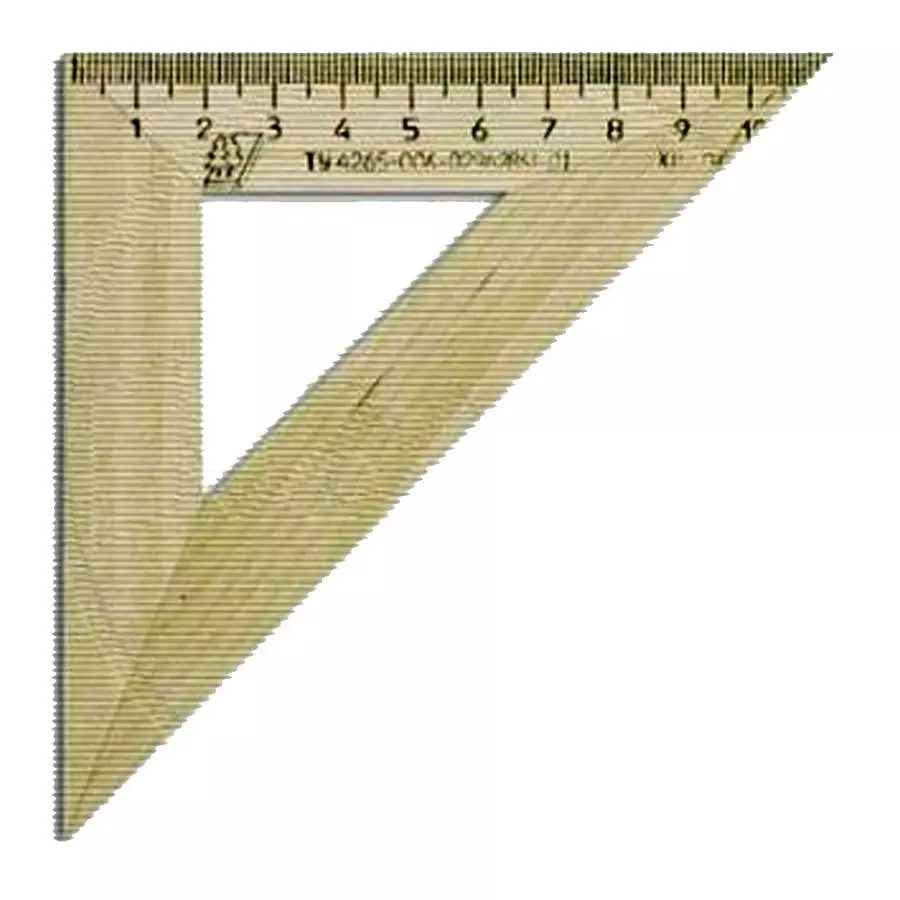 Обычно он самый лестный, так как он отлично улавливает свет, а также захватывает детали еды, независимо от того, фотографируете ли вы лук с супом или стопку печенья. Если вы не знаете, с чего начать, выберите угол в 45 градусов.
Обычно он самый лестный, так как он отлично улавливает свет, а также захватывает детали еды, независимо от того, фотографируете ли вы лук с супом или стопку печенья. Если вы не знаете, с чего начать, выберите угол в 45 градусов.
4.) 90 градусов
Угол 90 градусов или над головой – это когда вы держите камеру прямо над едой и стреляете в нее. Это, безусловно, один из моих любимых ракурсов в фуд-фотографии. Этот ракурс помогает вам рассказать историю, позволяет включить всевозможные ингредиенты и посуду, рассказывает историю о блюде и показывает все восхитительные детали ингредиентов и конечного результата.
Всегда помните о лучших сторонах блюда. Кроме того, не бойтесь экспериментировать. Если один ракурс не позволяет добиться желаемого результата, попробуйте перейти под другим углом. Удивительно, как изменение ракурса может так резко изменить фотографию еды.
Какой у вас любимый ракурс фуд-фотографии?
Отказ от ответственности: Угловой рисунок взят с сайта LearnFoodPhotography. com.
com.
Какой самый лучший ракурс для съёмки еды?
Вопрос: Какой угол лучше всего подходит для фуд-фотографии?
Ответ: Лучшего ракурса не существует.Есть просто угол, который подходит для еды, которую вы снимаете.
Не существует универсального «лучшего» ракурса для фуд-фотографии. Лучший ракурс – это всегда тот, который раскрывает качества вашего объекта. То, что может хорошо работать для одного изображения, не обязательно подойдет для другого. Прежде чем взять камеру в руки, подумайте о еде, которую снимаете, и решите, под каким углом камеры она лучше всего раскрывается.
При съемке еды используются три основных угла камеры: над головой, три четверти угла или прямо на .Существуют небольшие вариации этих вариантов, но они являются основными.
Об углах часто говорят в градусах, например, 90 градусов для обзора сверху, 45 градусов для обзора в три четверти и так далее.
Угол наклона камеры
Это также известно как угол 90 градусов . В последнее время этот ракурс стал более популярным, во многом благодаря Instagram. Это отличный ракурс для фотосъемки на смартфон, потому что у камерофонов очень широкоугольный объектив.
В последнее время этот ракурс стал более популярным, во многом благодаря Instagram. Это отличный ракурс для фотосъемки на смартфон, потому что у камерофонов очень широкоугольный объектив.
Еда, снятая на телефон под углом в три четверти, может выглядеть так, как будто она соскальзывает со стола, из-за искажения, вызванного объективом.
У этого уголка однозначно есть свои плюсы. Он хорошо подходит для размещения нескольких элементов в сцене, например, в настольном пейзаже. Это делает его отличным повествованием. При съемке сверху вы можете увидеть в кадре разнообразный реквизит, ингредиенты или блюда с едой.
Вариант вида сверху.
Также часто проще скомпоновать кадр, используя этот угол, чем угол в три четверти или прямой.
Угол наклона не подходит для всех видов еды.Он устраняет глубину, что придает изображению больше графичности, но подходит не для каждого объекта. С помощью верхнего угла вы подчеркиваете форму еды и различные элементы сцены.
На изображении кукурузных лепешек ниже верхний угол подчеркивает их текстуру и округлую форму. Мы ясно видим, с каким соусом мы их едим.
Мы можем видеть много текстуры не только в еде, но и на фоне. Текстура – очень важный элемент в фотографии еды, и выбор угла наклона позволяет нам эффективно использовать ее.
Это минималистичный снимок с большим количеством отрицательного пространства, но конечный результат радует глаз.
Три четверти угла для съёмки еды
Этот угол – это когда ваша камера расположена под углом от 25 до 75 градусов по отношению к вашему объекту.
Обычно угол в три четверти является наиболее распространенным для коммерческой фотографии еды. Это популярный ракурс, потому что он очень универсален. Обычно можно показать лицевую сторону и поверхность блюда, а также боковые стороны.
Угол 30 градусов – это вариация угла 45 градусов. Угол обзора камеры немного ниже и позволяет зрителю видеть фон.
Изображение выше снято под углом 75 градусов. Вы можете видеть фон, но, что наиболее важно, вы можете видеть, что находится в чаше. Камера больше поверх еды.
Вы можете видеть фон, но, что наиболее важно, вы можете видеть, что находится в чаше. Камера больше поверх еды.
Выбирая ракурс для фотографий еды, подумайте, в каком блюде вы ее подаете. Для салата, который подают в миске, вы хотите видеть глубже миски.Это означает выбор угла в 45 градусов, а не под углом 30 градусов.
Ошибка начинающих фуд-фотографов заключается в том, что они часто снимают слишком много миски, и вы не можете увидеть достаточно еды внутри нее. Вы всегда хотите продемонстрировать еду. Вы продаете еду, а не посуду.
Прямой уголок
Этот ракурс камеры больше всего подходит для «высоких» блюд, таких как гамбургеры или стопки блинов. Подчеркивает высоту блюда. Когда вы снимаете гамбургеры и бутерброды, булочка или верхний кусок хлеба скрывают то, что находится внутри, поэтому делать снимок из любого места над едой не имеет смысла.Помните, цель всегда – сосредоточиться на лучших свойствах еды.
Здесь стоит упомянуть, что иногда вы видите снимки гамбургера, на которых камера на самом деле наклонена вверх. Это действительно подчеркивает высоту бургера и делает его внушительным. Это единственный случай, когда работает такой ракурс камеры. В противном случае вы никогда не захотите стрелять в еду.
Это действительно подчеркивает высоту бургера и делает его внушительным. Это единственный случай, когда работает такой ракурс камеры. В противном случае вы никогда не захотите стрелять в еду.
Подводя итог, начните с рассмотрения еды, которую вы снимаете. Есть ли у него слои, как у бутерброда? Или это плоская еда, как пицца? Также подумайте о том, на чем вы хотите сосредоточить внимание.Я рекомендую вам сосредоточиться на передней части еды.
Если вы снимаете на телефон, используйте угол наклона головы или прямой. Избегайте снимков с наклоном. Есть тенденция, когда начинаешь снимать фуд-фотографию, фотографировать под углом. Это никогда не будет хорошо выглядеть и заклеймит вас как любителя, особенно если похоже, что еда вот-вот соскользнет со стола!
Чем больше вы снимаете и практикуете фуд-фотосъемку, тем интуитивнее она становится. Вы научитесь легко выбирать угол, который лучше всего подходит для снимаемых вами объектов.Может быть очень полезно спланировать все заранее, но вы также должны оставить немного места для творчества.
Искусство быть сфотографированным
Изменение угла наклона тела меняет вашу форму и преображает ваши фотографии
Представление о том, что одни люди всегда более фотогеничны, чем другие, является мифом. Любой может быть более фотогеничным, если он знает, как использовать камеру в своих интересах.
Для камеры ваше тело представляет собой набор фигур на плоской плоскости.Наши глаза могут видеть стройные или пышные, мускулистые или узкие, но камера видит только формы, составляющие ваше тело. Чтобы сделать отличное фото, нужно использовать этот факт в своих интересах, когда вы позируете.
Думайте о своем теле как о совокупности форм. От того, как вы расставите эти формы, зависит, как вы будете выглядеть на фотографиях.
Кажущийся размер и форма вашего тела всегда будут зависеть от угла , под которым ваше тело смотрит в камеру.
Какие ракурсы вы используете, когда позируете? Вы смотрите в камеру прямо? Вы поворачиваетесь немного в сторону или почти полностью вбок?
Вы можете быть удивлены тем, что это важно, но это гарантированно сильно повлияет на то, что видит камера. Эта большая разница и заключается в том, о чем эта статья – как стать фотогеничным, изменив способ позирования на фотографиях.
Эта большая разница и заключается в том, о чем эта статья – как стать фотогеничным, изменив способ позирования на фотографиях.
Позирует перед камерой
Не задумываясь, большинство из нас, естественно, будет стоять прямо перед камерой, как если бы мы обращались к человеку, с которым разговариваем, и надеемся на лучшее. Это естественно, но это совершенно неверно, и именно поэтому фотографии паспорта и водительских прав часто делают вас менее фотогеничным.
Первое, что делает профессиональный фотограф, когда вы снимаете портрет, – это берет вас за плечи и крутит их. Это потому, что самый важный фактор, когда вы фотографируете, – это ваш угол обзора камеры.
Профессионалы и знаменитости знают, что камера в подавляющем большинстве предпочитает один ракурс: , универсально подходящий угол . Вы должны понимать, что это такое и почему это работает, даже если вы решите не использовать его – по причинам, о которых мы поговорим.
Угол вашего тела на фото
Мы увидим, что независимо от того, насколько вы молоды или красивы, если вы стоите прямо перед камерой, вы будете выглядеть шире и коренастее, чем вы есть, более деревянным и безжизненным. Вы гарантированно будете выглядеть менее фотогенично, чем есть на самом деле.
Что делать вместо этого? Чтобы выглядеть более фотогенично, выберите Универсально лестный угол (UFA): 45 градусов от камеры.
Студенты нашего Университета Южной Калифорнии никогда раньше не пробовали выполнять UFA.Но простой поворот их тела на 45 градусов от камеры меняет фотографии. Внезапно Бреннан и Майкл выглядят стройнее, естественнее и визуально приятнее на снимке.
Сравните Бреннан, стоящую прямо перед камерой (слева), с ней, выполняющей УФА (справа). Сравните Майкла, стоящего прямо перед камерой (слева), с ним, выполняющего УФА (справа). Как только вы начнете его искать, вы повсюду увидите универсально лестный угол. Диагональная линия плеч привлекает зрителей к изображению, делая его более реалистичным и интересным.В конце концов, то, что делает камера, – это снимать анимированного трехмерного человека и превращать его в плоское двухмерное изображение. Если вы поместите человеческое тело под углом, ваше изображение не будет скучным, плоским и безжизненным, а также мгновенно сделает вас более фотогеничным.
Диагональная линия плеч привлекает зрителей к изображению, делая его более реалистичным и интересным.В конце концов, то, что делает камера, – это снимать анимированного трехмерного человека и превращать его в плоское двухмерное изображение. Если вы поместите человеческое тело под углом, ваше изображение не будет скучным, плоским и безжизненным, а также мгновенно сделает вас более фотогеничным.
На рекламных щитах и афишах фильмов, а также в каждом журнале вы снова и снова будете видеть моделей и актеров, стоящих под этим углом. От картин старых мастеров до современной рекламы – это золотой стандарт.
Да Винчи “ Мона Лиза ” Реклама пива Schlitz 1950-х годовЭффект угла
Смена ракурса меняет вашу форму.Во время рыбалки вы всегда будете выглядеть стройнее и стройнее. Все ваше тело становится обтекаемым по мере увеличения угла наклона.
Форма тела Татьяны, кажется, меняется, когда она переходит от прямого взгляда в камеру (1) к небольшому углу (2), к UFA (3) и почти к 90 градусам (4).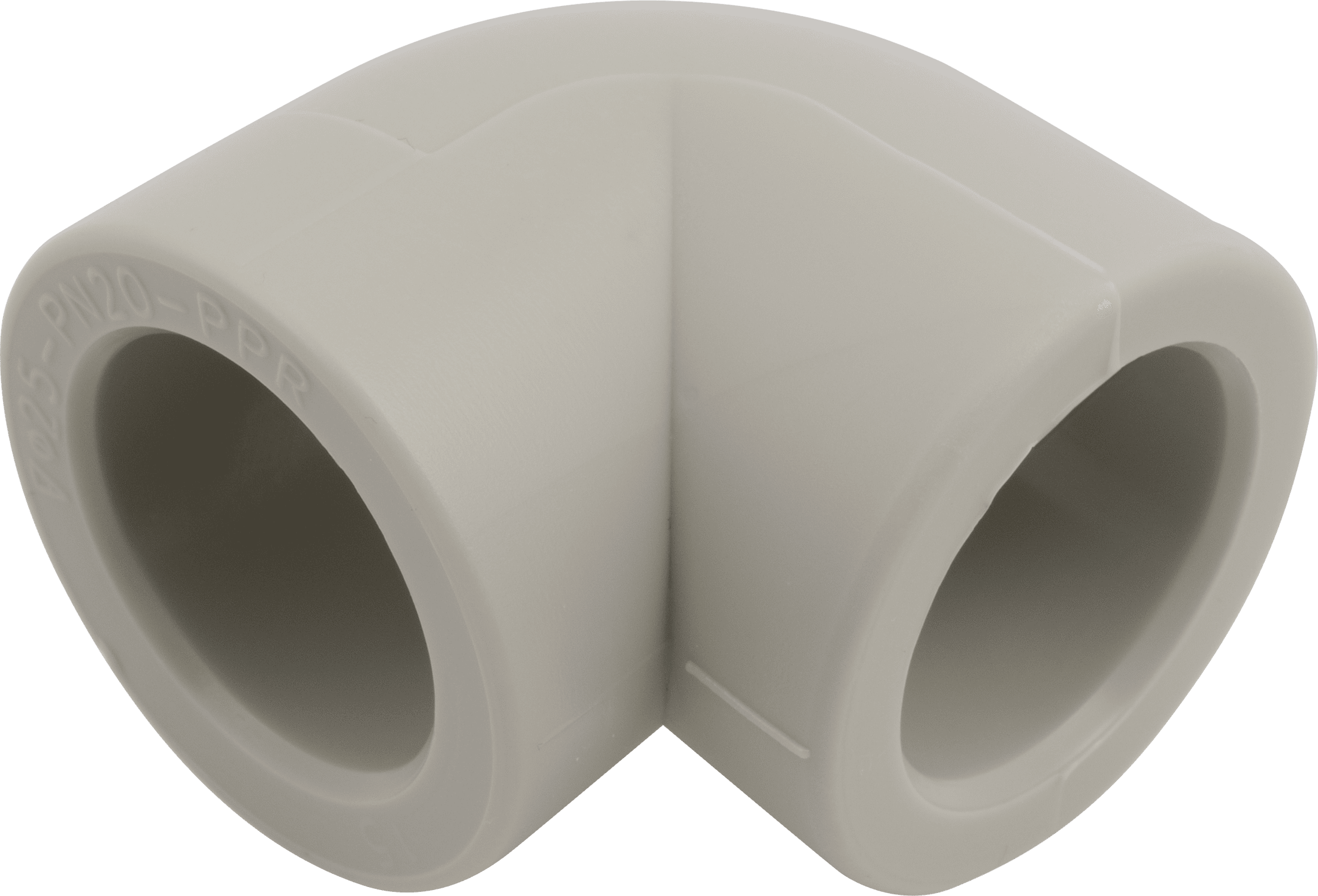
Поворот плеч и бедер на угол:
- удлиняет шею
- делает форму лица, особенно челюсти, более четкой
- подчеркивает изгибы тела
- минимизирует ширину бедер и бедер
- скрывает ручки и маффин
Иногда хочется выглядеть крупнее и солиднее на фото.В этом случае стойте прямо перед камерой, а не наклоняйтесь. Когда вы стоите прямо перед камерой, вы видите плечи на всю ширину, благодаря чему вы выглядите крупнее, мощнее и увереннее. Рыбная ловля делает вас моложе, менее статичным и расслабленным. Даже небольшой поворот бедер может изменить тон фотографии.
Сравните впечатление, которое создается, когда Бейонсе стоит прямо перед камерой (слева), с тем, когда она поворачивает бедра под небольшим углом (справа). ( DFree / Shutterstock.com )Поза пары
В традиционной позе пары мужчина-женщина мужчина смотрит прямо в камеру, а женщина – под углом. Благодаря этому он выглядит солидным, сильным и уверенным, а она – меньше, стройнее и соблазнительнее.
Рыбалка также имеет тенденцию сближать головы пар, поэтому они выглядят более интимно, чем стоя рядом.
Звездные пары и пары, позирующие портретными или свадебными фотографами, почти всегда занимают эту позицию.
Лиам Хемсворт стоит прямо, в то время как Майли Сайрус наклоняется.(Кэти Хатчинс / Shutterstock.com) Брэд Питт стоит прямо, а Анджелина Джоли наклоняется. (BAKOUNINE / Shutterstock.com) Майкл сидит прямо перед камерой, а Бреннан смотрит под углом.
Рыбалка делает свое дело, стоя, сидя или лежа. После того, как вы несколько раз попрактикуетесь, рыбалка станет естественным занятием, и вы сможете использовать ее в любой ситуации. Угловая ловля – это самый простой, но самый эффективный способ изменить ваш взгляд в камеру.
ПОЗИЦИОННАЯ ПРАКТИКА: КАК УФА БЫТЬ ФОТОГЕННЫМ
1 – Встаньте прямо перед зеркалом.
2 – Отведите одну ногу назад и поверните ее в сторону так, чтобы она указывала прямо на боковую стену вашей комнаты. Ваша передняя нога должна оставаться обращенной к зеркалу так, чтобы ваши ступни образовывали Т-образную форму.
Ваша передняя нога должна оставаться обращенной к зеркалу так, чтобы ваши ступни образовывали Т-образную форму.
3 – Теперь ваше тело повернуто к углу комнаты, на 45 градусов от зеркала.
4 – Поверните голову обратно к зеркалу и полюбуйтесь собой.Вы достигли УФА!
Преобразующий эффект угла 45 градусов стоит попробовать. Если вы попробуете это перед камерой, вы увидите еще большую разницу, чем то, что вы видите в зеркале.
Не беспокойтесь, если ваша передняя нога не в правильном положении; наибольшее влияние оказывает угол наклона плеч и бедер.
Если вы делаете несколько снимков, попробуйте немного изменить угол, чтобы они выглядели естественно.
Эффект от этого 45-градусного угла не ограничивается людьми. Вы начнете видеть, что все фотографируется под этим углом. На фотографиях в журналах о недвижимости обычно изображены дома под универсально лестным углом, и с их помощью их интерьеры тоже выглядят больше. Лошадей часто фотографируют под универсально лестным углом, как и семейную собаку!
Лошадей часто фотографируют под универсально лестным углом, как и семейную собаку!
Еще больше обтекаемости
Вы можете еще больше усилить эффект обтекаемости UFA, объединив его с особенностями камеры, которые мы рассмотрим далее: Ближе означает больше .Этот принцип означает, что перенос веса тела в сторону от камеры автоматически приводит к похуданию.
Чтобы воспользоваться этим, как только вы окажетесь в UFA, перенесите вес на заднюю ногу. (Это может побудить ваши плечи отклониться назад, но постарайтесь удерживать их устойчиво под углом примерно 45 градусов.)
На этих двух фотографиях Татьяны вы можете увидеть разницу между переносом веса на переднюю или заднюю ногу.
Татьяна сочетает UFA с Closer Means Bigger.Узнайте больше о том, как быть фотогеничным
Узнайте больше об изменении своего размера в нашей следующей статье « Ближе значит больше ».
Посетите страницу Learn How , чтобы увидеть все статьи.
Поделиться статьей
Повернуть фото на 45, 90, 180 или несколько градусов онлайн.
Обработка фотографий в формате JPEG онлайн.
Выберите картинку на вашем компьютере или телефоне, укажите угол поворота , нажмите кнопку ОК, подождите несколько секунд и после этого вы сможете открыть или скачать готовый результат.При всех настройках по умолчанию изображение будет повернуто на 90 градусов по часовой стрелке, с учетом и коррекции поворота в Exif , если такая запись существует. Это необходимо для того, чтобы ориентация изображения (портретная или альбомная) всегда была одинаковой в разных программах, которые могут учитывать или не учитывать угол поворота во встроенной информации Exif.
Примеры с вертикальными фотографиями аккумулятора «Kodak», повернутого на на 5 градусов, по часовой стрелке, на 25 градусов, против часовой стрелки и на 90 градусов, по часовой стрелке:
Все вышеперечисленные примеры сделаны со всеми настройками по умолчанию, кроме разных «углов поворота изображения».
Исходное изображение не изменено. Вам будет предоставлено другое обработанное изображение.
2) Настройки поворота изображенияУгол поворота: (от -360,00 ° до 360,00 °, 0 ° = “физическое вращение на основе exif”)
(положительное значение вращает изображение по часовой стрелке ⟳, отрицательное значение меньше нуля – против часовой стрелки ⟲)
Тип поворота изображения : Обычное или «физическое» вращение на любой угол (выбрано по умолчанию)
(Подходит для поворота на 90, -90, 180, 270 градусов, если не кратное 90 °, то будет простой фон)
С автоматической обрезкой простого фона, с сохранением пропорций изображения
(рекомендуется повернуть на несколько градусов, например: на 3, 5 или 15 градусов)
С автоматической обрезкой простого фона, с сохранением пропорций и размеров изображения в пикселях
(Размер результата в пикселях будет таким же, как у исходного изображения, также подходит для поворота на угол около 15 градусов)
Вращение вокруг центра с сохранением пропорций и размеров изображения в пикселях
(Размер холста не меняется, выступающие углы будут обрезаны, на пустом месте будет однотонный фон)
Повернуть jpg-изображение “в EXIF” без потери качества:
удалить тег вращения в EXIF 0 ° 90 ° по часовой стрелке 90 ° против часовой 180 °, перевернуть (только для JPG)
(Указанный в начале настроек “угол поворота” игнорируется, повторное сжатие jpeg не применяется)
Повернуть jpg-изображение «физически» без потери качества:
90 ° по часовой стрелке 90 ° против часовой стрелки 180 °, перевернуть (только для JPG)
(поворот jpeg-изображения без потерь, указанный в начале настроек «угол поворота», будет проигнорирован)
Цвет однотонного фона: красныйрозовыйпурпурныйсинийбирюзовыйсветло-синийсветло-зеленыйзеленыйжелтооранжевыйчерныйсерыйбелыйпрозрачный (только для PNG-24) или раскрасьте в формате HEX: открытая палитра
(Этот параметр используется для «нормального вращения», не кратного 90 °, и для «вращения вокруг центра»)
Учитывайте угол поворота в EXIF + коррекцию этого тега: включено (включено) не применять (выключено)
(Решает проблему, связанную с путаницей поворота изображения “в exif” и его “физического” угла поворота)
3) Формат выходного изображения
JPEG стандартный прогрессивный с качеством (от 1 до 100)
PNG-24 (без сжатия, без потери качества, с поддержкой прозрачности)
Копировать EXIF и другие метаданные? Да Нет
Обработка обычно длится 0. 5-20 секунд.
5-20 секунд.
Scenics Love Sidelight – Фотограф на открытом воздухе
Съемка в направлении, где солнце падает на объект под углом 90 градусов, дает сильные блики и тени
Текст и фотография Расс БерденОпубликовано 2 марта 2020 г.
Мой бизнес-девиз: «Все дело в свете». Свет больше, чем любой другой аспект, определяет успех фотографии.Что касается декораций, критическим аспектом света является его направление, и это направление оказывается боковым. Если угол света, обеспечиваемый солнцем, неправильный, фотография не получается. Качество света также имеет большое значение. Его интенсивность и контраст определяют, удастся ли фотография. Наконец, цвет света имеет решающее значение, когда дело касается декораций. На цвет влияет время дня и контраст. Очевидно, что когда вы соединяете воедино три вышеуказанных фактора, направление, качество и цвет, когда все они работают в вашу пользу, создаются наилучшие условия для создания выигрышных сценариев.
Передний свет прямо освещает пейзаж. Он обеспечивает очень плоский источник света. Тени нигде не видно. Это огромный минус, поскольку тени придают изображению глубину. Без глубины мало размерности. Если ваша тень направлена в том направлении, в котором вы наводите камеру, она освещена спереди. При самом первом и самом последнем свете есть немного прощения, поскольку цвет и качество феноменальны в те времена. За эти несколько мгновений можно создать удачные пейзажи.
Подсветка создает эффектные силуэты. Если ваш пейзаж имеет графические формы и формы, они являются хорошими кандидатами на сцену с подсветкой. Подсветка также может быть эффектной и создавать настроение изображению. Если контур объекта легко определить, силуэт, контрастирующий с ярким восходом или закатом, может создать великолепную фотографию. Однако, безусловно, лучший свет для сцены – это боковой свет.
Боковой свет падает на объект под углом 90 градусов.В результате получается изображение с сильными бликами и тенями. В каком бы направлении ни падала ваша собственная тень, направление, в котором вы должны направить камеру, должно быть под углом 90 градусов к ней. Обычно смотрите в направлении вашей тени, вытяните руки над боками и вытяните указательные пальцы. Куда направлен каждый указательный палец, это то направление, в котором вы должны создавать сцену. Это направление, которое обеспечит как можно больше бокового света. В этом направлении поляризатор будет иметь максимальный эффект.
В каком бы направлении ни падала ваша собственная тень, направление, в котором вы должны направить камеру, должно быть под углом 90 градусов к ней. Обычно смотрите в направлении вашей тени, вытяните руки над боками и вытяните указательные пальцы. Куда направлен каждый указательный палец, это то направление, в котором вы должны создавать сцену. Это направление, которое обеспечит как можно больше бокового света. В этом направлении поляризатор будет иметь максимальный эффект.
Что касается поляризатора, когда он вращается в положение, при котором происходит максимальная поляризация, это происходит под углом 90 градусов к солнцу. Это брак, заключенный на небесах, и именно здесь изображение будет освещено сбоку. Единственное предостережение – когда вы используете очень широкоугольный объектив. Чем дальше от положения 90 градусов вы отклоняетесь, поляризация начинает рассеиваться. В результате небо меняется от темно-синего до светло-синего. Это неестественно, это явный знак того, что поляризатор использовался неправильно. Каким бы полезным ни был поляризатор, не становитесь жертвой этого негативного эффекта.
Каким бы полезным ни был поляризатор, не становитесь жертвой этого негативного эффекта.
Ищите композиции, в которых горизонтальный свет лучше всего освещает геологические образования, с которыми вы сталкиваетесь. Также известное как освещение Рембрандта, вы увидите блики и тени по всему изображению. Одна сторона каждой формации, обращенная к солнцу, будет освещена, а противоположная сторона будет в тени. Это то, что придает ландшафту трехмерность. Горные хребты, рябь на песке, поля цветов на переднем плане, реки из камней, заросли кактусов и многое другое требуют освещения с использованием этого направления света.
Изучите прилагаемые изображения, демонстрирующие эффект. Поглотите концепцию. Затем выйдите в поле, чтобы вы тоже могли понять важность использования бокового света для всех ваших будущих пейзажных фотографий.
Посетите www.russburdenphotography.com, чтобы получить информацию о его турах по фотосъемке природы и сафари в Танзанию.
Как повернуть изображение на вашем iPhone с помощью приложения «Фото» на 90 градусов или под произвольным углом
- Повернуть изображение на iPhone можно прямо в приложении «Фото».
- Изображение можно повернуть на 90 градусов, автоматически повернув его на бок или перевернув фотографию вверх ногами.
- Вы также можете повернуть изображение под произвольным углом, вручную перетащив фотографию, чтобы повернуть ее в желаемую ориентацию.
- Посетите домашнюю страницу Business Insider, чтобы узнать больше .
Возможность редактирования изображений на вашем iPhone часто бывает более полезной, чем простые фоторедакторы на многих компьютерах.
При редактировании фотографий на iPhone существует множество вариантов цвета, света и оттенка на выбор, но иногда возможность повернуть фотографию – это все, что вам нужно.
К счастью, возможность поворота фотографий – один из самых удобных инструментов. Вот как это сделать.
Вот как это сделать.
Ознакомьтесь с продуктами, упомянутыми в этой статье:
iPhone Xs (от 999,99 долларов США в Best Buy)
Как повернуть изображение на вашем iPhone1. Open Photos.
2. Нажмите на фотографию, которую хотите повернуть.
3. Коснитесь «Изменить» в правом верхнем углу окна фотографии.
4. Внизу вы увидите значок в виде прямоугольника со стрелками, имитирующими вращательное движение. Коснитесь этого значка, чтобы обрезать фотографию и открыть функцию поворота.
Когда у вас открыта функция поворота, у вас есть две опции: пользовательское вращение или вращение с шагом 90 градусов.
Как повернуть изображение под произвольным углом 1. Справа под изображением вы увидите дугу с градусами, похожую на компас, и стрелку под углом 0 градусов.
2. Нажмите на стрелку и перетащите ее, чтобы повернуть.
3. Обратите внимание, что когда вы поворачиваете изображения таким образом, края обрезаются, поэтому все изображение помещается в прямоугольник без пустого пространства.
4. Когда вы разместите фотографию под нужным углом, нажмите «Готово» в правом нижнем углу.
Как повернуть изображение с шагом 90 градусов1. Коснитесь значка в виде квадрата со стрелкой, проходящей над ним.Это повернет вашу фотографию на 90 градусов против часовой стрелки.
2. Нажимайте, пока изображение не приобретет желаемую ориентацию. Поскольку это поворот на 90 градусов, никакая часть вашего изображения не будет обрезана.
3. Нажмите Готово в правом нижнем углу.
Фокусное расстояние и угол обзора
Покупая новый объектив, фотографы, скорее всего, в первую очередь ориентируются на фокусное расстояние. Но что такое фокусное расстояние объектива и как оно влияет на наши снимки? А как насчет угла зрения, идет ли он рука об руку с фокусным расстоянием? Вот что означают эти технические термины и как они влияют на ваши изображения.
Но что такое фокусное расстояние объектива и как оно влияет на наши снимки? А как насчет угла зрения, идет ли он рука об руку с фокусным расстоянием? Вот что означают эти технические термины и как они влияют на ваши изображения.
Фокусное расстояние
Фокусное расстояние объектива – это измерение расстояния, которое часто ошибочно воспринимается как постоянное измерение между линзой и датчиком, но на самом деле это измерение от узловой точки до датчика. Эта узловая точка, также называемая «входным зрачком», является точкой в линзе, где входящие световые лучи сходятся на своем пути через оптику к датчику.
Фокусное расстояние чаще всего указывается в миллиметрах, но старые широкоформатные пленочные фотографы привыкли слышать, что их объективы также описываются в дюймах.(Дюйм равен примерно 25 мм, поэтому стандартный объектив камеры обзора 210 мм часто называют 8-дюймовым объективом.) Большинство из нас, тем не менее, знакомы с объективами в миллиметрах – например, 50 мм, 100 мм, 24–70 мм и 70–200 мм. Первые – это линзы с фиксированным фокусным расстоянием, известные как простые, а вторые – это линзы с переменным фокусным расстоянием, которые мы все называем зумом.
Первые – это линзы с фиксированным фокусным расстоянием, известные как простые, а вторые – это линзы с переменным фокусным расстоянием, которые мы все называем зумом.
Это технические определения, но что они означают на практике? С точки зрения непрофессионала, фокусное расстояние означает более широкий или более узкий угол обзора – и именно об этом мы, фотографы, на самом деле думаем, когда рассматриваем композицию перед выбором линз по фокусному расстоянию.
Угол обзора
Иногда называемый полем зрения, угол обзора объектива измеряется в градусах как по вертикальной, так и по горизонтальной осям и показывает, показывает ли объектив большую часть сцены перед вами или меньше; широкий или узкий вид. Например, угол обзора 180 градусов будет означать, что объектив может воспринимать все – от поворота головы на 90 градусов влево до 90 градусов вправо и все, что между ними. (Некоторые сверхширокие линзы типа «рыбий глаз» действительно обеспечивают углы обзора 180 градусов, а иногда и больше – видят все перед объективом и кое-что из того, что находится за объективом , . )
)
Вот почему объективы подразделяются на категории от «широкоугольных» до «обычных» и «телефото». Чем короче фокусное расстояние объектива, тем шире его угол обзора. И чем больше фокусное расстояние, тем уже угол обзора. На практике узкий угол обзора телеобъектива позволяет увеличивать объекты. Расположенный на одинаковом расстоянии от камеры, объект, сфотографированный с большим фокусным расстоянием, будет занимать большую площадь на датчике, чем тот же объект на том же расстоянии, сфотографированный с меньшим фокусным расстоянием, что обеспечивает более широкий угол обзора.
Выбор подходящего объектива
Вооружившись вышеуказанными знаниями, фотографы могут сделать более осознанный выбор, какие объективы они использовать в конкретных обстоятельствах. Например, чтобы запечатлеть больше пейзажной сцены или архитектурного интерьера, фотографы выбирают более широкий угол обзора, обеспечиваемый объективом с коротким фокусным расстоянием, например 18 мм или 24 мм.






 Он будет снова отражен, когда вы завершите изменение текста и щелкнете за пределами объекта.
Он будет снова отражен, когда вы завершите изменение текста и щелкнете за пределами объекта.
 Для открытия вкладки Формат может потребоваться дважды щелкнуть рисунок.
Для открытия вкладки Формат может потребоваться дважды щелкнуть рисунок.





 Для поворота влево щелкните Повернуть влево на 90°.
Для поворота влево щелкните Повернуть влево на 90°.


